Team Speak2 導入手順
仮置きファイル:TeamSpeak2クライアント
仮置きファイル:TeamSpeak2日本語化パッチ
Step.1クライアントと日本語化パッチをダウンロード
まず公式 よりTeamSpeak2クライアントをダウンロードします。
よりTeamSpeak2クライアントをダウンロードします。
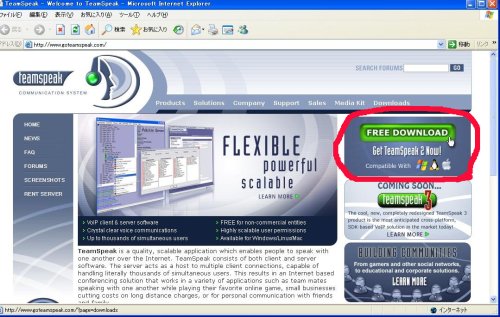
トップページ右上の「Free Download」をクリックします。
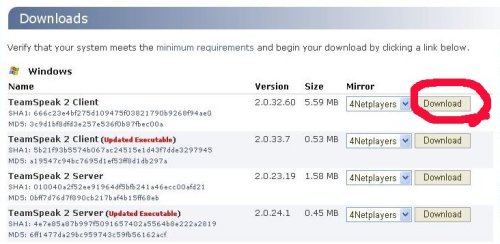
次にダウンロードページへ飛ばされるのでTeamSpeak2Clientの右にある「Download」をクリックします。
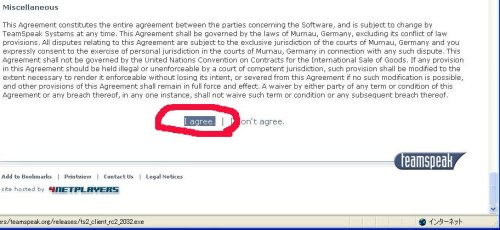
規約のページに飛ばされるので一番下までスクロールして「I Agree」をクリックします。

「保存」をクリックし、どこかわかりやすい場所(デスクトップ等)へダウンロードします。
次に、TeamSpeak2日本語化パッチをhttp://homepage1.nifty.com/musuke/よりダウンロードします 。
。
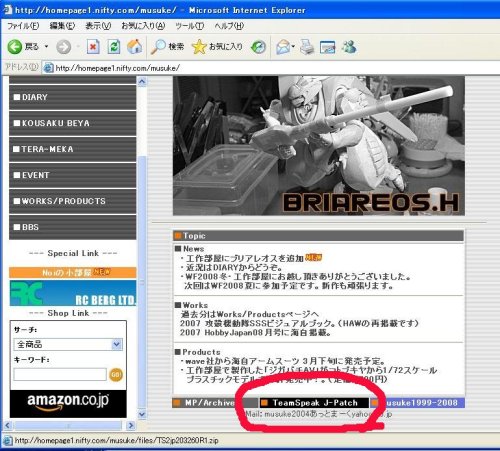
トップページ右下「TeamSpeak J-Patch」をクリックし、先ほどと同じ要領でダウンロードします。
Step.2クライアントをインストールし、日本語化パッチで日本語化を行う。

ダウンロードしたTS2クライアントをインストールします。アイコンをダブルクリックしてください。
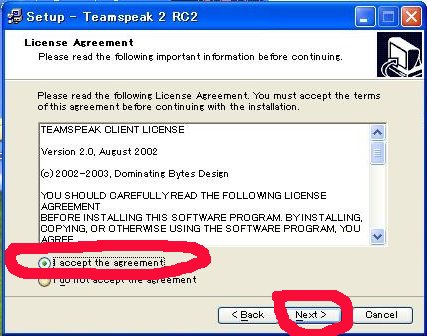
また規約が出るので「I accept the liecnece agreement」にチェックを入れて「Next」をクリックします。
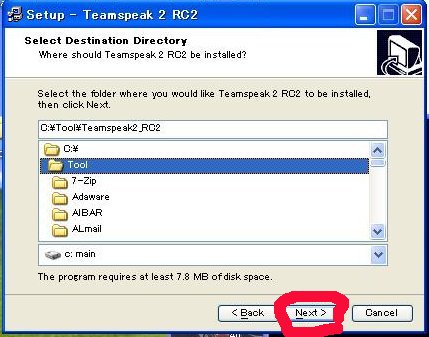
インストールするフォルダを選びます、わかりやすい場所にしましょう。
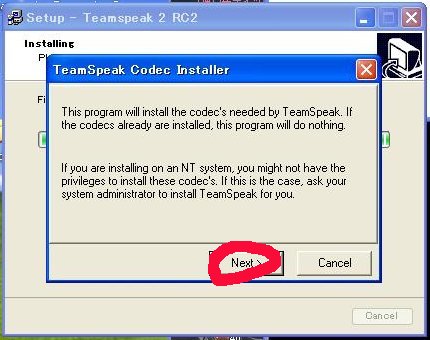
コーデックをインストールする必要があるといわれるので「Next」をクリックします。
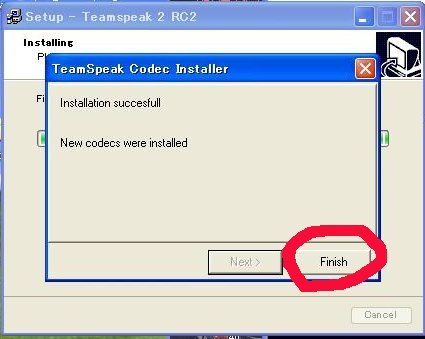
インストローリングが終わりました、Finishをクリック

次に日本語化パッチをTeamSpeak2クライアントに当てます。
まずはファイルを解凍してください。
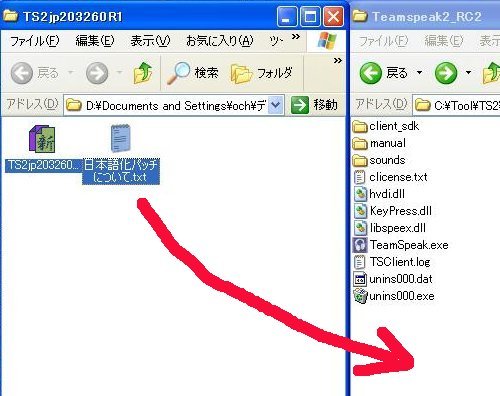
中身が出てくるのでこの二つのファイルをTeamSpeak2をインストローリングしたフォルダにドラッグアンドドロップ
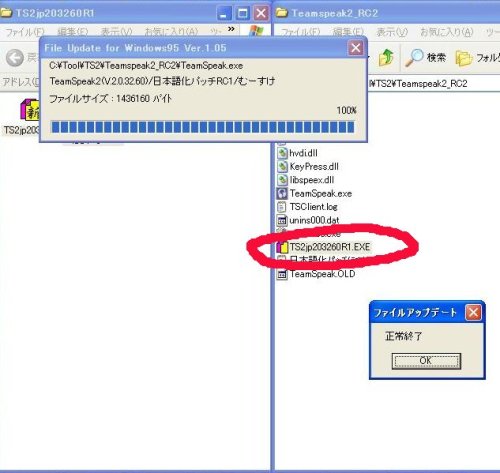
ファイルを移動させたらTS2jp203260R1.EXEをダブルクリックします。
正常に終了したと表示されれば成功です。
Step.3接続設定
TeamSpeak2を起動します。
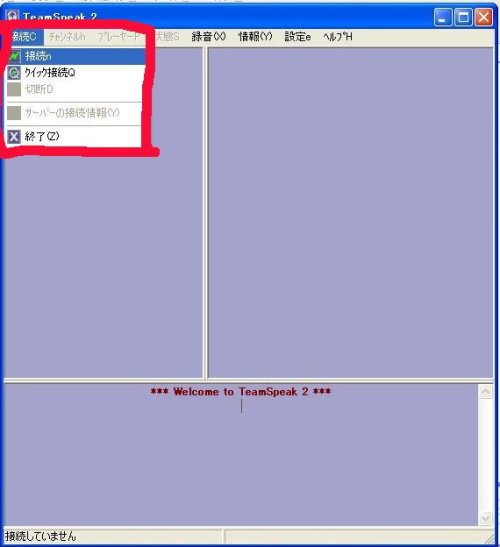
左上の接続から接続を選びます、すると
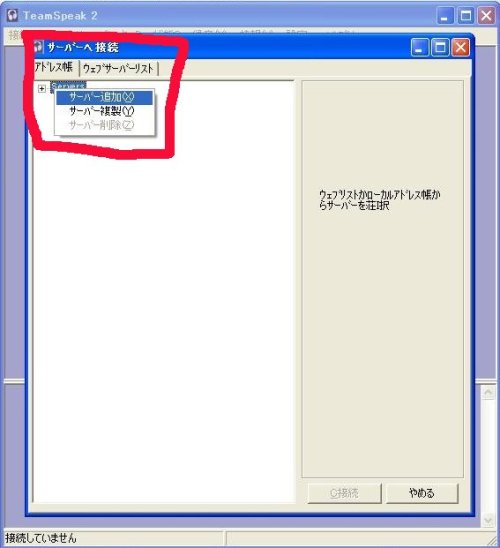
サーバー設定画面が出るので「Servers」を右クリックしてサーバー追加を選びます。
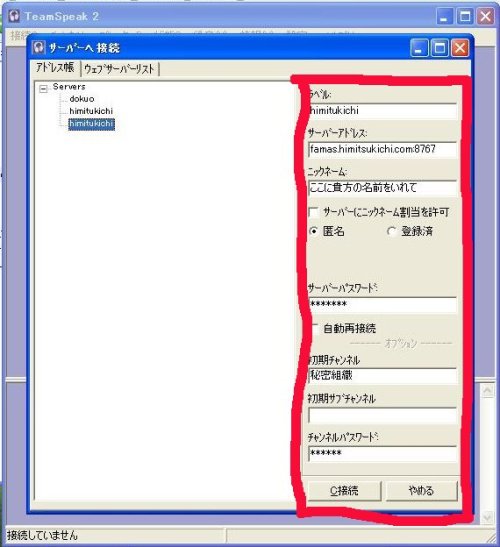
ウィンドウ右側に設定画面が出ます
ラベル:サーバー名になります。分かりやすい名前を入れましょう。
サーバーアドレス:(セキュリティ保持のため部曲員にお尋ね下さい)
ニックネーム:TeamSpeak2上で表示される名前です。自分の名前を入れましょう。
サーバーパスワード:(セキュリティ保持のため部曲員にお尋ね下さい)
初期チャンネル:空白のままでOKです。
チャンネルパスワード:空白のままでOKです。
埋め終わったら「接続」をクリックします。
これでチャンネルが既にある場合は接続してそのまま入ることが可能です
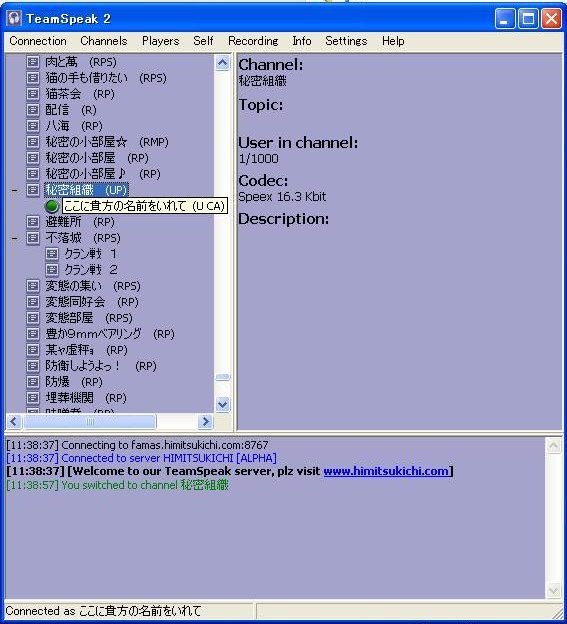
喋らない/れない人はここまででOKです。
 新規
新規 編集
編集 添付
添付 一覧
一覧 最終更新
最終更新 差分
差分 バックアップ
バックアップ 凍結解除
凍結解除 複製
複製 名前変更
名前変更 ヘルプ
ヘルプ